Реклама на телефонах Android может быть раздражающей и навязчивой. К счастью, у вас есть возможность избавиться от нее и улучшить свой пользовательский опыт. В этой подробной инструкции мы рассмотрим несколько способов удаления рекламы с вашего Android-устройства.
1. Обновите систему и приложения
Первым шагом для удаления рекламы с телефона Android является обновление системы и всех установленных приложений. Разработчики часто выпускают обновления, которые содержат исправления и улучшения безопасности, включая блокировку рекламы. Проверьте наличие обновлений в настройках вашего устройства и установите их.
2. Удалите ненужные приложения и игры
Многие приложения и игры содержат встроенную рекламу, которая может появляться на вашем телефоне. Посмотрите список установленных приложений и удалите все ненужные или малоиспользуемые. Вероятно, это поможет уменьшить количество рекламы на вашем устройстве.
Причины появления рекламы на телефоне Android:

1. Установка приложений из недоверенных источников. Если вы устанавливаете приложения не только из официального Google Play Store, то есть риск получить приложение, содержащее рекламу.
2. Нежелательное программное обеспечение (малварь). Некоторые вредоносные приложения могут устанавливать на ваш телефон рекламные программы без вашего ведома.
3. Рекламные SDK. Разработчики могут интегрировать в свои приложения так называемые рекламные SDK (Software Development Kit), которые показывают рекламу на устройствах пользователей.
4. Сайты с малоприятным содержанием. Посещение веб-сайтов с нежелательным контентом или ненадежных источников может привести к появлению рекламы на вашем устройстве.
5. Показ контекстной рекламы. Google и другие рекламные сети показывают контекстную рекламу основываясь на ваших предпочтениях, интересах и истории поиска.
Как определить источник рекламы на устройстве Android

Источник рекламы на устройстве Android может быть обнаружен и удален с помощью нескольких методов. В этом разделе мы рассмотрим основные способы определения источника навязчивой рекламы на вашем телефоне или планшете.
- Изучите установленные приложения: первым делом, проверьте все установленные приложения на вашем устройстве. Откройте настройки и найдите список всех приложений. Просмотрите каждое приложение и удалите те, которые вы не узнаете или использовали ранее. Некоторые приложения могут быть спрятаны под разными именами, поэтому будьте внимательны и ознакомьтесь с полным списком.
- Проверьте разрешения приложений: следующим шагом является проверка разрешений, которые запрашивает каждое приложение. Если какое-либо приложение требует доступ к вашим контактам, сообщениям или другим конфиденциальным данным, это может быть признаком нежелательной рекламы. Если вы не согласны с запрошенными разрешениями, лучше удалить приложение.
- Проверьте списки уведомлений: навязчивые уведомления могут быть еще одним источником рекламы на вашем устройстве Android. Откройте настройки и найдите раздел «Уведомления». Просмотрите список приложений, которые могут отправлять уведомления, и отключите уведомления для тех, которые вы не хотите получать.
- Используйте приложения для блокировки рекламы: существуют приложения, специально разработанные для блокировки рекламы на устройствах Android. Вы можете установить такое приложение из Google Play Store и настроить его для блокировки нежелательной рекламы на вашем устройстве.
- Установите антивирусное приложение: некоторые антивирусные приложения для Android могут помочь обнаружить и удалить нежелательную рекламу. Установите такое приложение из Google Play Store, выполните полное сканирование устройства и удалите обнаруженные вредоносные программы или приложения.
Используя эти методы, вы сможете определить источник рекламы на вашем устройстве Android и удалить его, обеспечивая более приятное и безопасное использование вашего телефона или планшета.
Что можно сделать, чтобы избежать появления рекламы на Android

1. Избегайте скачивания приложений из неофициальных источников
Приложения, загруженные из сторонних магазинов приложений, могут содержать вредоносный код, включая рекламные модули, которые появляются на вашем телефоне. Чтобы избежать этого, скачивайте только приложения из официального Google Play Маркета, где приложения по умолчанию проверяются на наличие вредоносного кода.
2. Отключите уведомления от нежелательных приложений
Некоторые приложения могут отправлять навязчивые уведомления с рекламой на ваш телефон. Чтобы отключить такие уведомления, зайдите в настройки вашего телефона, найдите раздел "Уведомления" и отключите уведомления от нежелательных приложений.
3. Установите блокировщик рекламы
Существуют приложения-адблокеры, которые помогают блокировать рекламу на уровне системы. Эти приложения блокируют рекламные запросы перед тем, как они достигнут вашего телефона, что помогает избежать появления навязчивой рекламы.
Обратите внимание, что использование адблокеров может привести к искажению пользовательского опыта в определенных приложениях или веб-сайтах, которые полагаются на рекламу для работы или дохода.
4. Обновляйте свое мобильное устройство и приложения
Компании-разработчики постоянно совершенствуют свои программные продукты, обновляя их для повышения безопасности и устранения уязвимостей. Часто обновления включают исправления, которые блокируют рекламные модули или уменьшают количество рекламы.
5. Будьте внимательны при нажатии на рекламные баннеры
Большинство рекламных баннеров приложений и веб-сайтов могут быть закрыты путем нажатия на кнопку "Закрыть" или "Отмена". Избегайте нажатия на непонятные рекламные баннеры, чтобы избежать нежелательной рекламы и потенциальных угроз безопасности.
Как удалить рекламное приложение на Android

Ни для кого не секрет, что рекламные приложения иногда могут стать настоящей мукой для владельцев устройств на операционной системе Android. Они могут появляться на экране, перебивая работу с другими приложениями, и постоянно присылать назойливые уведомления.
Если вы также столкнулись с проблемой рекламных приложений и хотите удалить их со своего устройства, следуйте приведенной ниже инструкции:
Шаг 1: Проверьте список установленных приложенийПерейдите в настройки своего устройства и выберите раздел "Приложения" или "Управление приложениями". В этом разделе вы найдете список всех установленных на устройстве приложений. Прокрутите список в поисках подозрительных или ненужных приложений, которые могут быть рекламными. Обратите внимание на приложения, установленные недавно или такие, которые вы не помните загружали. | Шаг 2: Удаление рекламного приложенияКогда вы обнаружите рекламное приложение, которое хотите удалить, нажмите на него, чтобы открыть подробную информацию. На странице с подробностями о приложении вы увидите кнопку "Удалить" или "Отключить". Нажмите на эту кнопку, чтобы удалить или отключить рекламное приложение. |
Шаг 3: Очистка данных и кэшаПосле удаления рекламного приложения рекомендуется очистить его данные и кэш. Чтобы это сделать, вернитесь в список приложений и найдите приложение, которое вы только что удалили. Нажмите на него и выберите опцию "Очистить данные" и "Очистить кэш". Это поможет удалить все оставшиеся данные, связанные с рекламным приложением. | Шаг 4: Проверка наличия вирусовЕсли вы все еще сталкиваетесь с проблемами с рекламными приложениями, рекомендуется проверить свое устройство на наличие вирусов с помощью антивирусного приложения. Зайдите в Google Play Store и установите одно из популярных антивирусных приложений, например, Avast или AVG. Запустите приложение и выполните полную проверку устройства. |
После выполнения всех этих шагов ваше устройство должно быть освобождено от рекламных приложений. Если проблема все еще не решена, рекомендуется обратиться к специалистам или провести полное сброс устройства до заводских настроек.
Инструкция по удалению рекламного приложения на Android

Ни для кого не секрет, что навязчивая реклама на мобильных устройствах может быть раздражающей и нежелательной. Если вы хотите освободить свой телефон Android от рекламных приложений, следуйте следующим шагам:
Шаг 1: Перейдите в "Настройки" на своём устройстве Android. Обычно иконка настроек выглядит как шестеренка или шестеренка вместе с иконкой системы.
Шаг 2: Прокрутите вниз и найдите вкладку "Безопасность". Нажмите на неё.
Шаг 3: В разделе "Устройство" найдите опцию "Администраторы устройства" и выберите её.
Шаг 4: Теперь вы увидите список всех приложений, которые имеют права администратора на вашем устройстве Android. Пролистайте вниз и найдите рекламное приложение, которое вы хотите удалить.
Шаг 5: Нажмите на рекламное приложение и выберите опцию "Деактивировать".
Шаг 6: После деактивации рекламного приложения ваше устройство больше не будет показывать его рекламу. Если вы все еще хотите удалить это приложение полностью, вернитесь к списку "Администраторы устройства" и выберите опцию "Удалить".
Следуя этой простой инструкции, вы сможете удалить рекламное приложение с вашего Android-телефона и наслаждаться чистым и без нежелательной рекламы опытом использования своего устройства.
Как отключить уведомления от рекламных приложений на телефоне Android

Рекламные уведомления на телефоне Android могут быть довольно раздражающими. Они могут прерывать вас во время работы или игры, а также занимать место на вашем экране.
Для того чтобы отключить уведомления от рекламных приложений на вашем телефоне Android, следуйте этим простым шагам:
- Откройте "Настройки" на вашем телефоне, нажав на значок шестеренки в меню приложений или на значок настройки на вашем рабочем столе.
- Прокрутите вниз и выберите "Приложения" или "Управление приложениями", в зависимости от версии Android на вашем устройстве.
- Найдите и выберите приложение, от которого вы хотите отключить уведомления.
- На странице приложения найдите раздел "Уведомления" или "Уведомления приложения".
- Откройте этот раздел и выключите переключатель "Показывать уведомления" или "Допустить уведомления".
Повторите эти шаги для всех приложений, от которых вы хотите отключить уведомления. Если у вас есть много рекламных приложений, можете занять некоторое время, чтобы отключить уведомления от каждого из них.
После того как вы отключили уведомления от рекламных приложений, вы больше не будете получать их на вашем телефоне Android. Это поможет вам сосредоточиться на своей работе или развлечении без постоянных прерываний.
Шаги по отключению уведомлений от рекламных приложений на Android
1. Перейдите в настройки телефона.
Откройте список приложений, щелкнув на значке "Настройки" на домашнем экране или панели уведомлений.
2. Выберите раздел "Приложения".
Прокрутите вниз и найдите раздел "Приложения" в списке. Нажмите на него, чтобы открыть дополнительные настройки.
3. Найдите и выберите рекламное приложение.
Прокрутите вниз в списке приложений и найдите рекламное приложение, от которого хотите отключить уведомления. Нажмите на него, чтобы открыть настройки этого приложения.
4. Отключите уведомления.
В разделе настроек рекламного приложения найдите пункт "Уведомления" или "Уведомления приложения" и отключите его. Возможно, придется снять флажок рядом с этим пунктом или выбрать опцию "Без уведомлений".
5. Повторите процесс для других рекламных приложений.
Повторите шаги 3 и 4 для каждого рекламного приложения, от которого хотите отключить уведомления. Убедитесь, что просмотрели список всех установленных приложений и нашли все рекламные приложения.
6. Перезапустите телефон.
Чтобы изменения вступили в силу, перезапустите телефон. Убедитесь, что все изменения сохранены и уведомления от рекламных приложений больше не появляются на экране.
Следуя этим простым шагам, вы сможете отключить уведомления от рекламных приложений на своем телефоне Android и наслаждаться более чистым и понятным интерфейсом.
Как заблокировать рекламу на телефоне Android с помощью настроек

Удаление навязчивой рекламы на телефоне Android может быть непростой задачей, но с помощью настроек операционной системы вы можете значительно снизить количество нежелательных объявлений. В этом разделе мы подробно расскажем о нескольких способах блокировки рекламы с помощью настроек Android.
- Используйте встроенный блокировщик рекламы в браузере Chrome:
Браузер Chrome имеет встроенную функцию блокировки рекламы, которую можно включить в его настройках. Для этого:
- Откройте приложение Chrome на своем телефоне.
- Нажмите на три точки в верхнем правом углу экрана, чтобы открыть меню.
- Выберите "Настройки" в меню.
- Прокрутите вниз и выберите "Сайты" в разделе "Приватность и безопасность".
- Нажмите на "Реклама" и переключите ползунок в положение "Блокировать рекламу на некоторых сайтах".
- Теперь Chrome будет блокировать рекламу на сайтах, которые поддерживают эту функцию.
AdGuard - это популярное приложение для блокировки рекламы на Android. Оно работает на уровне системы и блокирует нежелательные объявления во всех приложениях и веб-браузерах. Чтобы использовать AdGuard, просто:
- Откройте Google Play Store и найдите приложение AdGuard.
- Установите его на свой телефон и запустите.
- Следуйте инструкциям для настройки приложения и включения блокировки рекламы.
- Теперь AdGuard будет фильтровать рекламу и отображать вам только полезный контент.
Android предлагает встроенную функцию, называемую "Ограничения на объявления", которая позволяет вам контролировать типы рекламы, отображаемой в приложениях. Чтобы включить эту функцию:
- Откройте настройки телефона и найдите раздел "Google".
- Выберите "Реклама" в разделе "Сервисы Google".
- Включите "Ограничения на объявления" и выберите из доступных опций.
- Используйте настройки, чтобы указать предпочтительный уровень рекламы.
- Теперь Google будет ограничивать количество и типы рекламы, которые могут отображаться на вашем телефоне.
Используя эти настройки, вы можете значительно снизить количество рекламы, которую видите на своем телефоне Android. Однако не забывайте, что полностью избавиться от всех объявлений может потребоваться использование специализированных приложений или внешних сервисов.
Инструкция по блокировке рекламы на Android через настройки

Если вы хотите избавиться от раздражающей рекламы на вашем Android-устройстве, вы можете воспользоваться встроенными настройками операционной системы Android. Это позволит заблокировать нежелательную рекламу в приложениях, браузерах и других местах.
Вот пошаговая инструкция, как блокировать рекламу на Android через настройки:
| Шаг 1: | Откройте "Настройки" на вашем Android-устройстве. Обычно они представлены значком шестеренки или шестеренкой в верхней панели уведомлений или в списке приложений. |
| Шаг 2: | Прокрутите вниз до раздела "Google" (если у вас установлены сервисы Google). В этом разделе вы найдете различные настройки и опции от Google. |
| Шаг 3: | Выберите "Реклама" или "Рекламные услуги" в разделе Google. Этот раздел поможет вам настроить настройки рекламы на вашем устройстве. |
| Шаг 4: | В этом разделе вы должны найти опцию "Персональные рекламные ID". Откройте ее и выйдите, нажав на переключатель рядом с ней. |
| Шаг 5: | После этого вы можете вернуться назад или закрыть настройки. Ваши изменения должны быть автоматически сохранены. Теперь ваши рекламные ID будут сброщены и реклама будет блокироваться. |
Следуя этой инструкции, вы сможете заблокировать рекламу на Android и сделать использование вашего устройства более комфортным и безопасным.
Скачивание и установка антивирусного приложения для удаления рекламы на Android

Шаг 1: | Откройте Google Play Store на вашем телефоне. Для этого найдите иконку Play Store на главном экране или в списке приложений. |
Шаг 2: | После открытия Play Store введите в строке поиска название выбранного вами антивирусного приложения. Например, "Avast Mobile Security" или "Bitdefender Mobile Security". |
Шаг 3: | Найдите нужное антивирусное приложение в результате поиска и нажмите на его название, чтобы открыть его страницу. |
Шаг 4: | На странице антивирусного приложения нажмите кнопку "Установить" или "Get", в зависимости от вашего телефона. |
Шаг 5: | Появится окно с разрешениями, которые должно получить антивирусное приложение. Нажмите кнопку "Принять" или "Установить", чтобы дать согласие. |
Шаг 6: | После завершения установки антивирусное приложение будет доступно на вашем главном экране или в списке приложений. |
После установки антивирусного приложения вы сможете использовать его для сканирования вашего телефона на наличие вредоносных программ и рекламных приложений. Оно также предложит вам функции блокировки нежелательной рекламы и блокировки нежелательных звонков и сообщений. Пользуйтесь антивирусом регулярно, чтобы поддерживать свой телефон в хорошей защищенной форме!